superselebbanget.blogspot.com
全1458文字
長年ため込んだファイル群から必要なものを探し出すのは至難の業。日ごろからフォルダーで整理整頓すれば済む話だが、たいてい三日坊主で終わる。
フォルダー整理はもう不要 ラベルを付ければ一目瞭然
〝面倒な整理はしない派〟にお薦めなフリーソフトが「TagSpaces Lite」と「FenrirFS」だ。アプリ上でファイルやフォルダーにタグ(ラベル)を付けて管理できるので、元のファイルをあれこれ仕分けする必要がない。
パソコン全体のファイルを管理するならTagSpaces(図1、図2)。アプリではエクスプローラーと同様にパソコン内のフォルダー群が表示され、タグをファイルやフォルダーにドラッグして付ける(図3~図6)。既定ではタグの名前をファイル名に埋め込む設定なので注意しよう。
散らばったファイルをタグで管理
図1 アプリ上でファイルやフォルダーにタグを付けて整理できるツール。タグの名前や色は自由に決められる。画像や文書は右側でプレビュー可能。インストール版のほか、ZIP形式でも提供される。いくつかの機能は無料版では非対応[注1]
[画像のクリックで拡大表示]
図2 初回起動時に現れるこの画面で、タグの名前をファイル名に追加するか、別ファイルとして保持するかを設定する。前者の場合は「Use the name…」、後者の場合は「Use sidecar…」を選択する。この設定は後からでも変更が可能だ
[画像のクリックで拡大表示]
図3 管理するファイルやフォルダーの場所は、画面左下のフォルダーのボタンを押して参照(1)。参照する場所を追加するには、「ロケーションの接続」を押す(2)。左下のタグのボタンを押すと既定のタグが現れる(3)。新たに作成する場合は、「タグライブラリ」の右側の「…」ボタンを押して「タググループの作成」を選ぶ(4)
[画像のクリックで拡大表示]
図4 タグのグループ名を入力(1)。タグの既定色と文字の色を指定し(2)、「OK」を押す(3)
[画像のクリックで拡大表示]
図5 新しいタグのグループができる(1)。右側の「…」ボタンを押して「タグの追加」を選択(2)。次の画面でタグの名前を入力して「OK」を押す(3)。複数のタグを同時に作成するには、半角のカンマで区切って入力すればよい。作成したグループは、上図のメニューで順番を変更したり、削除したりできる
[画像のクリックで拡大表示]
図6 タグを付けるには、画面左のタグをファイルやフォルダーの上にドラッグ(1)。付けたタグをほかにドラッグすることも可能。各タグの右側にある「…」ボタンから「このタグを含む…」を選ぶと、そのタグが付いた項目だけを表示できる(2)~(4)。タグの名前や色を変えるには「タグの編集」を選択する
[画像のクリックで拡大表示]
Adblock test (Why?)
からの記事と詳細 ( ストレージに長年ため込んだ膨大なファイル、管理や整理に役立つフリーソフト - ITpro )
https://ift.tt/KOdRyNs

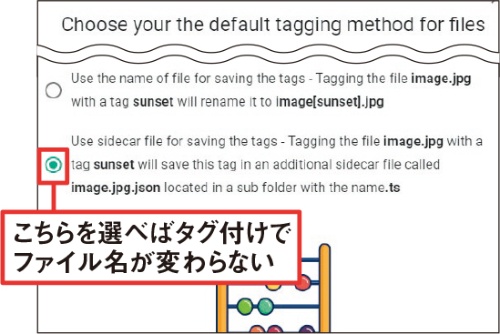
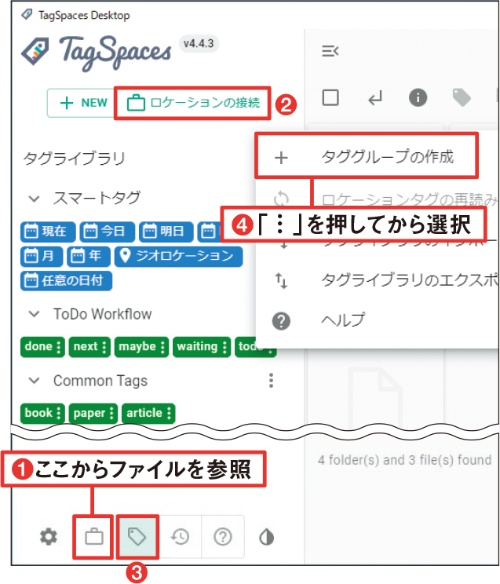
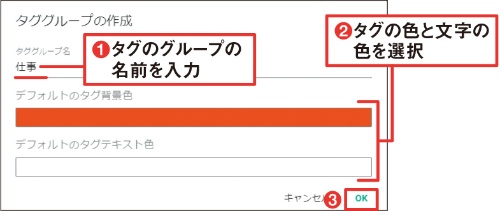
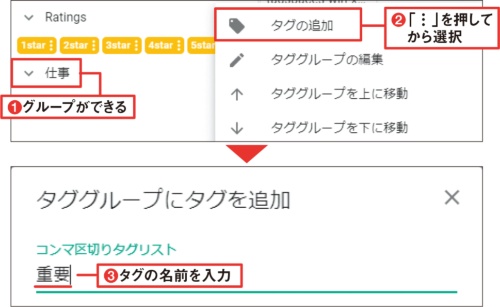
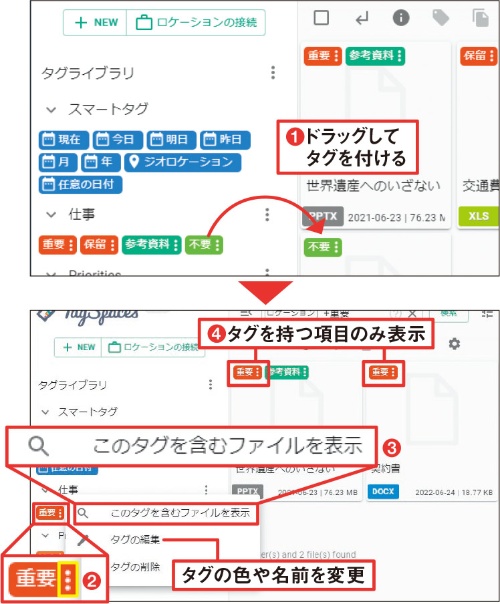
0 Comments:
Post a Comment